Keynote – Benutzerhandbuch für iPad
- Willkommen
- Neue Funktionen in Keynote 13.2
-
- Einführung in Keynote
- Einführung in Bilder, Diagramme und andere Objekte
- Erstellen einer Präsentation
- Auswählen, wie in der Präsentation navigiert werden soll
- Öffnen einer Präsentation
- Sichern und Benennen einer Präsentation
- Suchen einer Präsentation
- Drucken einer Präsentation
- Anpassen der Symbolleiste
- Kopieren von Text und Objekten zwischen Apps
- Grundlegende Touchscreen-Gesten
- Verwenden des Apple Pencil in Keynote
- Erstellen einer Präsentation mit VoiceOver
-
- Ändern der Objekttransparenz
- Füllen von Formen und Textfeldern mit einer Farbe oder einem Bild
- Hinzufügen von Rahmen zu Objekten
- Hinzufügen eines Untertitels oder Titels
- Hinzufügen einer Spiegelung oder eines Schattens
- Verwenden von Objektstilen
- Vergrößern, Verkleinern, Drehen und Spiegeln von Objekten
- Erstellen einer interaktiven Präsentation durch Hinzufügen verlinkter Objekte
-
- Präsentation auf dem iPad vorführen
- Präsentation auf separatem Monitor vorführen
- Auf einem iPad über das Internet vorführen
- Verwenden einer Fernbedienung
- Erstellen einer automatisch ablaufenden Präsentation
- Vorführen einer Präsentation mit mehreren Moderatoren
- Hinzufügen und Ansehen von Moderatornotizen
- Testen einer Präsentation auf deinem Gerät
- Wiedergeben einer aufgezeichneten Präsentation
-
- Senden einer Präsentation
- Einführung in die Zusammenarbeit
- Einladen anderer Personen zur Zusammenarbeit
- Zusammenarbeit an einer geteilten Präsentation
- Ansehen der neuesten Aktivität in einer geteilten Präsentation
- Ändern der Einstellungen einer geteilten Präsentation
- Beenden der Freigabe einer Präsentation
- Geteilte Ordner und Zusammenarbeit
- Verwenden von Box für die Zusammenarbeit
- Erstellen eines animierten GIF
- Präsentation in einen Blog posten
- Copyright
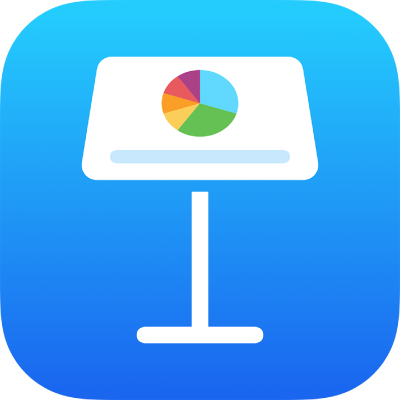
Ausblenden und Einblenden einer Folie in Keynote auf dem iPad
Soll während der Vorführung der Präsentation eine bestimmte Folie nicht angezeigt werden, kannst du diese ausblenden. Das Ausblenden von Folien ist nützlich, wenn du z. B. zwei Versionen einer Folie beibehalten, aber nur eine davon anzeigen willst. Du kannst ausgeblendete Folien auswählen und in gleicher Weise bearbeiten wie andere Folien. Wenn du Folien ausgeblendet hast, werden diese im Foliennavigator als horizontale Balken und in der Leuchttischdarstellung als grau dargestellte Miniaturen angezeigt.
Hinweis: Wenn du die erste Folie in einer reduzierten Gruppe überspringst, wird bei der Vorführung der Präsentation die gesamte Gruppe übersprungen.
Wenn du später entscheidest, dass eine Folie bei der Wiedergabe der Präsentation angezeigt werden soll, kannst du sie wieder einblenden.
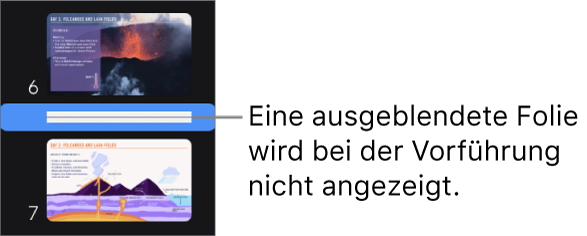
Im Foliennavigator: Tippe auf die Folie, um sie auszuwählen, und tippe ein zweites Mal auf dieselbe Folie. Tippe danach auf „Folie ausblenden“ oder auf „Folie einblenden“.
Ist der Foliennavigator nicht sichtbar, kannst du die Folie durch Zuziehen verkleinern.
In der Leuchttischdarstellung: Tippe, um eine Folie auszuwählen, oder wähle mehrere Folien aus. Tippe dann unten auf dem Bildschirm auf
 oder
oder  .
.In der Gliederungsansicht: Tippe auf die oberste Zeile der Folie in der Textgliederung und dann auf
 . Tippe dann auf „Folie ausblenden“ oder „Folie einblenden“.
. Tippe dann auf „Folie ausblenden“ oder „Folie einblenden“.